如何识别pdf中的文字?如今,PDF 文件在工作、学习和生活里随处可见。可不少时候,我们想要其中的文字内容,却因格式限制无法直接复制粘贴。这时候,文字识别就极为关键了。无论是整理资料、撰写报告,还是做知识储备,都离不开它。接下来就给大家介绍几款超实用的在线PDF文字识别软件,让文字提取不再困难。

1、 万能文字识别(网页端)
万能文字识别是一款在线识别工具,提供多种简单易用的文字识别功能,如图片文字识别、PDF文档识别等。无需下载软件,只需访问网站即可一键识别文字。
操作步骤:
①打开文字识别网站(https://www.wannengshibie.com/),在网站界面中选择【PDF文档识别】功能。
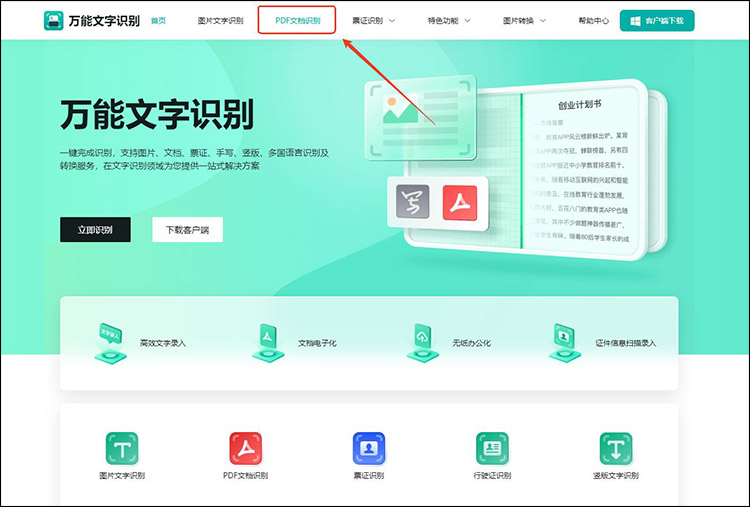
②上传需要识别文字的PDF文件,并设置识别效果、导出文档格式。
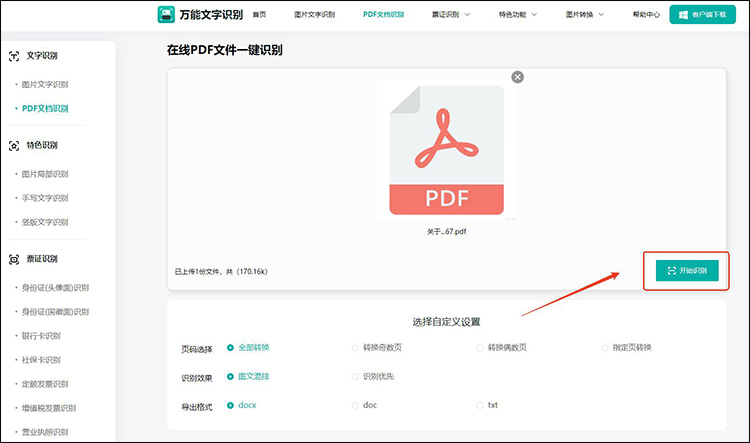
③等待PDF文件识别完成,下载识别后的PDF文字文档。
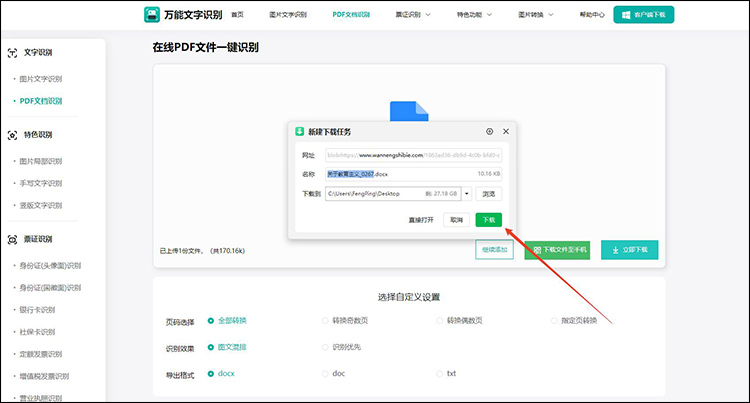
2、 迅捷PDF在线转换器(网页端)
迅捷PDF在线转换器不仅是一款功能强大的文档转换工具,还支持PDF文件的文字识别功能。
操作步骤:
①打开“在线转换”网站(https://app.xunjiepdf.com/)在网站中选择“扫描PDF识别”。
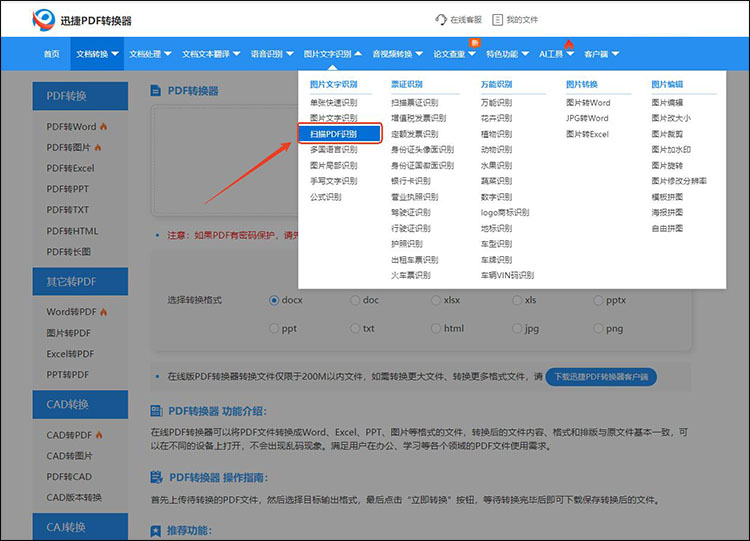
②选择要识别文字的PDF文件并打开,设置页码、选择转换格式、识别效果,点击“开始识别”按钮。
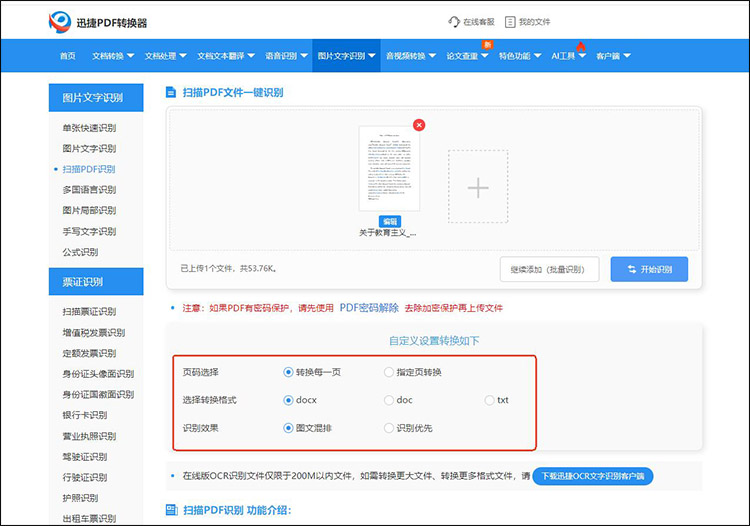
③等待识别完成后,可以通过“立即下载”按钮,将PDF识别出的文字。
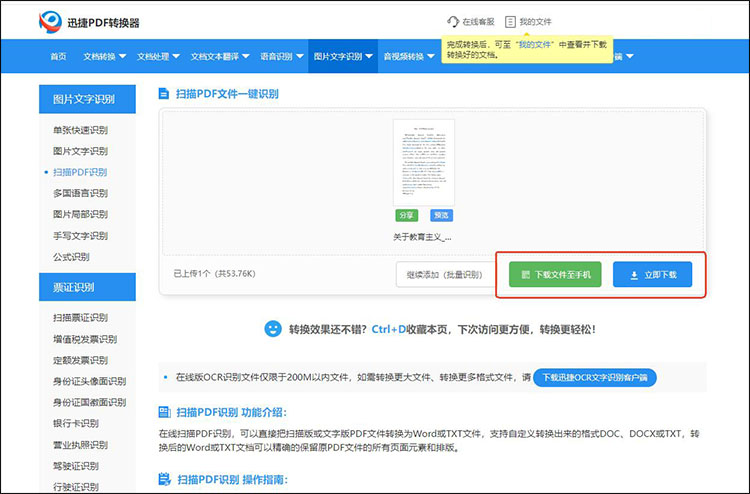
3、 迅捷OCR文字识别软件(电脑端)
迅捷OCR文字识别软件是一款功能强大的文字识别工具,可以快速识别图片、文档、票证中的文字。其PDF文档识别功能尤其出色,支持批量识别,操作简单。
操作步骤:
①启动OCR文字识别软件。
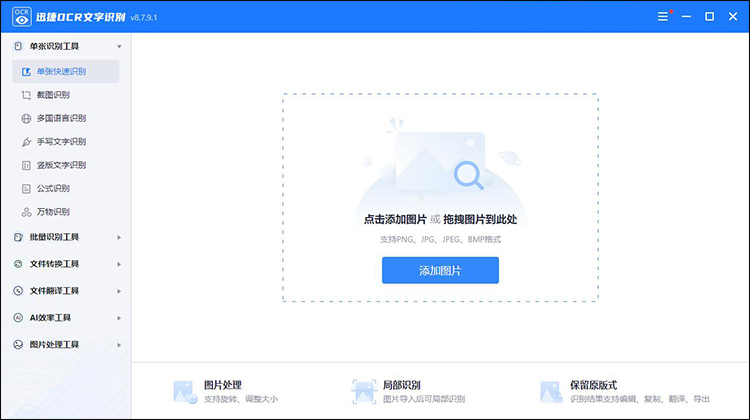
②在软件界面中选择【PDF文档识别】功能,导入需要识别文字的PDF文件。
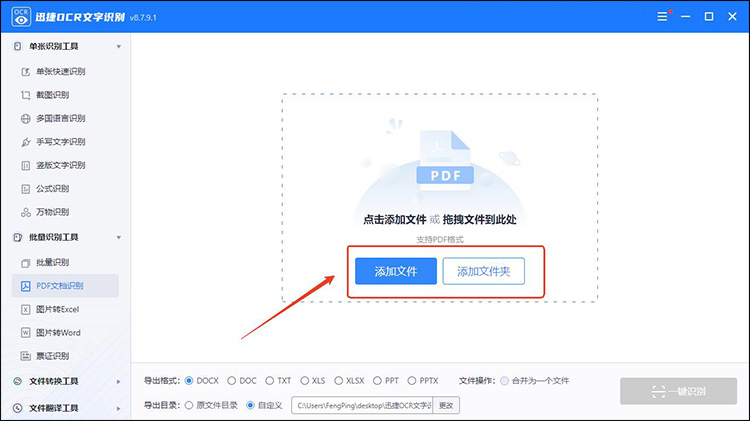
③将文档识别为DOC、TXT格式,点击“开始识别”按钮,软件会自动识别PDF中的文字内容。
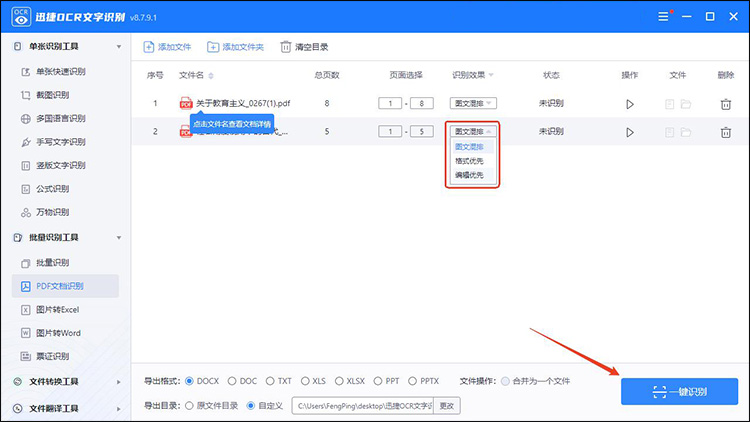
④识别完成后,可以在保存文件夹中查看识别后的PDF文字文档。
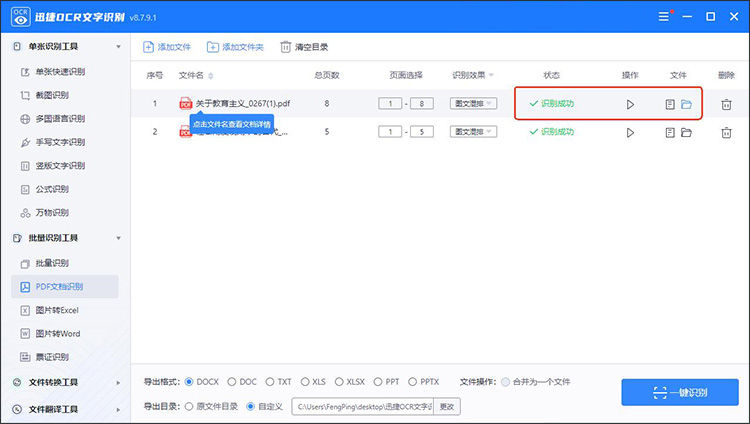
4、 ABBYY FineReader
ABBYY FineReader是一款专业的OCR和PDF编辑工具,能够高效处理复杂布局的文档,尤其擅长高精度的文本识别和搜索功能。
操作步骤:
①启动软件,导入需要识别文字的PDF文件。
②选择OCR识别模式,并设置相关参数。点击“开始识别”按钮,等待软件处理完成。
③识别完成后,可以直接编辑或保存识别后的文本。
通过“如何识别pdf中的文字”的四款PDF文字识别软件的介绍及操作步骤,相信你已经找到了适合自己的工具。无论是处理复杂的PDF文档,还是简单的文字提取,这些软件都能提供高效、便捷的解决方案。现在,不妨立即行动起来,开启你的文档数字化之旅吧!


.png)
